很容易 在 Windows 或 Mac 上翻录 DVD 借助 DVD 翻录程序。只需严格按照流程操作,只需单击几下即可从 DVD 中提取数字文件。本文分享了 2 种在 Windows 和 Mac 上轻松翻录 DVD 的方法。
为了获得所需的视频或音频,您应该事先了解一些重要提示,例如 DVD 的大小、输出大小、转换时间以及其他信息。在将 DVD 翻录到 PC 或 Mac 之前,请先阅读本文。
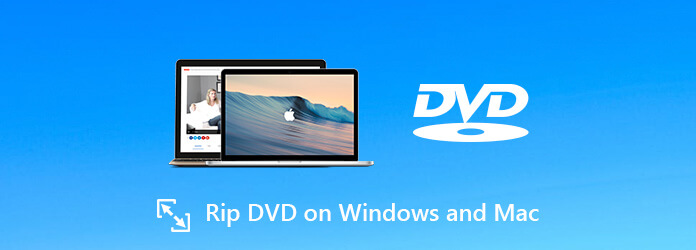
第1部分。 在 Mac 和 Windows 上翻录 DVD 的重要提示
为了成功地将 DVD 翻录到 PC 或 Mac,您必须事先了解有关 DVD 本身的更多信息。DVD 的大小、转换速度、保护和区域代码都是从 DVD 中提取视频的重要因素。
1. DVD 提取的视频大小
与 CD 不同,DVD 占用更多存储空间。例如,一张 CD 的存储容量仅为 700MB 左右。单面 DVD 可存储 4.7GB 至 8.5GB 的数据,双面 DVD 的存储容量为 9.4GB 至 17.08GB。将 DVD 翻录到硬盘时,应检查目标位置并确保其有足够的空间来存储 DVD 电影。
2. 翻录 DVD 的预计时间
通常,DVD 翻录程序会估算时间。实际上,翻录 DVD 所需的时间比翻录 CD 所需的时间更长。但是,您在 DVD 翻录上花费多少取决于您的情况。例如,一台 500 MHz 的 PC 可能需要 24 小时才能将 DVD 转换为数字视频,而只需 3 到 4 小时即可完成。
3. 保护和区域代码
大多数 DVD 翻录器可能不支持带保护的 DVD。如果您在线租借 DVD 或从亚马逊购买 DVD,免费工具可能不适合您。再次检查 DVD 的区域代码应该是翻录 DVD 的另一个重要事项。DVD 播放器无法读取来自不同区域代码的 DVD。
4. 选择合适的 DVD 翻录器
DVD 翻录器是最后一个也是最重要的因素。它不仅决定了输出质量,还决定了所需的时间。因此,为您的计算机找到最好的 DVD 翻录软件几乎决定了结果和整个 DVD 翻录体验。
第2部分。 如何在 Windows 11/10/8/7 上免费翻录 DVD
1. 免费 DVD 翻录器
当您需要免费将视频从 DVD 提取到 iPhone、Android 手机或其他设备时。 免费 DVD 翻录器 是在 Windows 11/10/8/7 上翻录 DVD 的最佳选择之一。此外,还有一些高级视频编辑功能,可以裁剪视频、应用视频效果、添加水印等。
主要特征:
- 将 DVD 翻录为 200 多种输出格式,例如 MP4、AVI 等。
- 支持 DVD 光盘。
- 采用CUDA和AMD加速的先进加速技术。
- 为高级用户集成广泛的自定义选项和设置。
免费下载
对于 Windows
安全下载
免费下载
对于 macOS
安全下载
以下是在 Windows PC 上免费翻录 DVD 的方法:
步骤1。将 DVD 电影加载到程序中
将 DVD 放入光盘驱动器,并确保 DVD 驱动器能够读取光盘。在 Windows PC 上下载并安装免费的 DVD 翻录程序。启动该程序并单击顶部功能区上的“加载光盘”按钮以将电影添加到 DVD 上。然后,所有 DVD 电影都将以缩略图的形式显示在库区域中。

第2步。预览并进一步编辑 DVD 电影
在库区域中选择一部电影,然后使用右侧的内置媒体播放器进行预览。当然,您可以简单地将 DVD 的主电影转换为视频的大小。点击“编辑”菜单打开视频编辑器窗口,您可以在其中裁剪视频帧,调整视频效果,如视频亮度、饱和度、色调和对比度。

步骤3.在 Windows 上从 DVD 翻录视频
编辑完成后,返回主界面,勾选所有要翻录的电影,找到底部区域。单击并展开“配置文件”下拉列表,选择您喜欢的视频格式,例如“MP4”,或目标设备。接下来,单击“浏览”按钮并设置特定目录来存储 DVD 电影。最后,单击“转换”按钮翻录 DVD 光盘。

笔记:如果您使用的是 CUDA 或 AMD 显卡,先进的硬件加速技术将快速将 DVD 转换为数字视频。您可以轻松在程序中查看预计时间。
2. VLC 媒体播放器
除了上述方法之外,您还可以使用 VLC 从 DVD 翻录视频文件。
步骤1。首先,您需要加载要翻录的 DVD,然后在计算机上运行 VLC。然后,转到“媒体”,单击“转换/保存”。

第2步。然后会出现一个新窗口。在这里,点击“光盘”选项卡。
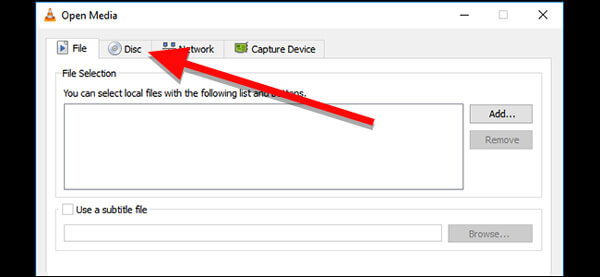
勾选 DVD 旁边的复选框,然后确保“光盘设备”字段指向 DVD 驱动器。最后,点击底部的转换/保存按钮继续。
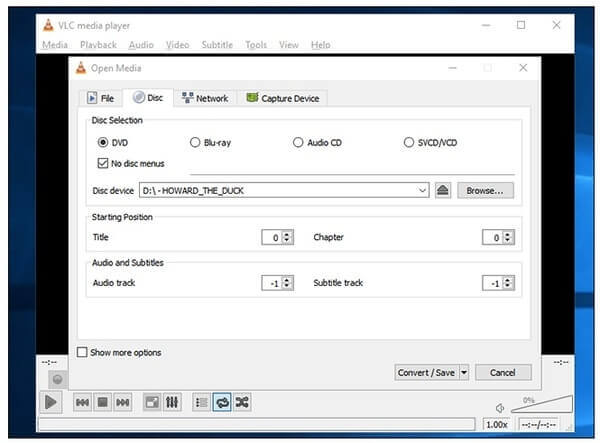
步骤3.然后,在“配置文件”下选择您想要用于翻录的编解码器和输出格式。

步骤4。单击“浏览”按钮,选择要翻录文件的目标位置和文件名,然后单击“保存”。最后,单击“开始”按钮翻录 DVD。
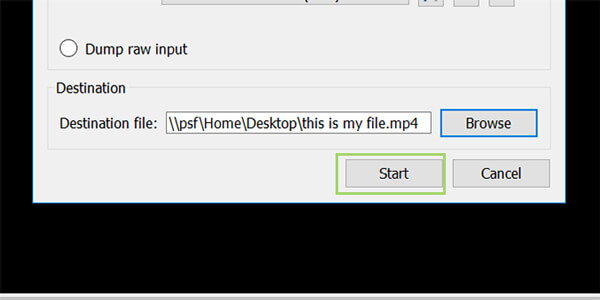
第 3 部分。 在 Mac 上翻录 DVD 的专业方法
如何在 Mac 上转换 DVD?Windows 有数十种 DVD 翻录程序,但 Mac 的 DVD 翻录程序却有限。 Mac 版 DVD 翻录器 能够在 Mac 上无限制地将 DVD 翻录为任何视频或音频格式。此外,还有多种编辑功能,可以自定义视频,获得令人惊叹的效果。
免费下载
对于 Windows
安全下载
免费下载
对于 macOS
安全下载
- 将 DVD 光盘/DVD 文件夹/DVD IFO 转换为高质量数字格式。
- 以 50 倍的速度将任何 DVD 转换为视频、音频或其他 500 种格式。
- 高级视频编辑功能可剪辑、裁剪、加水印和增强文件。
- 捕捉 DVD 电影所需的场景并将其保存为 BMP、JPG 或 GIF。
如何在 Windows 11 PC 上免费翻录 DVD
步骤1。加载 DVD 文件
将 DVD 插入计算机的 DVD 驱动器,启动程序,然后单击 加载 DVD 左上角的下拉列表加载 DVD。您可以选择不同的文件,包括 DVD 光盘, DVD 镜像文件, 或者 DVD 文件夹.
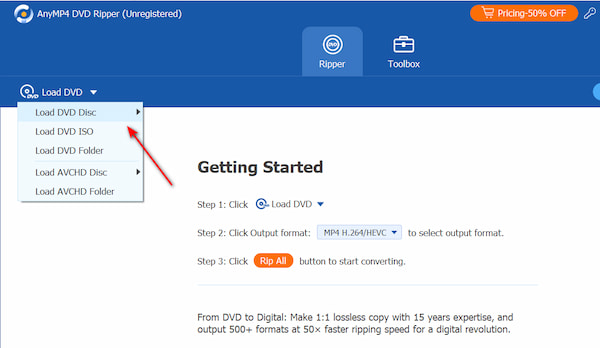
第2步。选择输出文件
加载 DVD 后,您可以选择输出文件。单击右上角的下拉列表,您可以选择 3 种模式,包括 翻录视频/音频, 翻录至 DVD 文件夹, 和 翻录为 DVD ISO 文件。选择 翻录视频/音频,点击左下角的下拉列表选择所需的格式。

步骤3.将 DVD 翻录为数字视频
点击 全部翻录 按钮来触发 DVD 翻录过程。您可以点击 全部停止 按钮停止翻录。完成后,新文件将自动保存在您的计算机上。
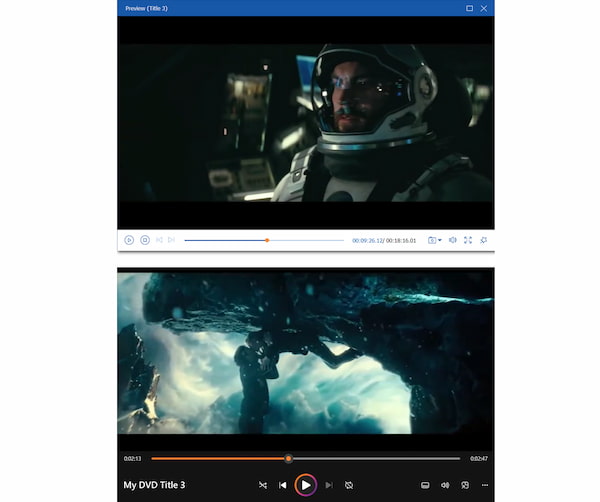
通过以上 3 种简单方法,您可以将 DVD 转换为任何其他数字格式,这也可以帮助您 备份你的 DVD.
第 4 部分。 在 Mac 和 Windows 上翻录 DVD 的常见问题解答
-
我可以翻录受版权保护的 DVD 吗?
是的,你最好使用专业的 DVD 翻录器来翻录受版权保护的 DVD,因为大多数常用工具(如 HandBrake)都无法做到这一点。DVD 翻录器可以很好地将 DVD 转换为高质量的数字视频格式
-
最好的免费 DVD 翻录程序是什么?
蓝光母版 免费 DVD 翻录器 是最好、最出色的免费 DVD 翻录器,可帮助用户将 DVD 光盘、DVD 文件夹、ISO 文件翻录为 MP4、MKV、MOV、AVI、WMV 等视频,甚至高清 HD MP4、HD MKV 等,速度快,质量好。它安全且易于使用。可以安全地下载此免费软件并在 Windows 10/8/7/XP 上轻松翻录它们,使用强大的参数设置和编辑功能完善视频效果。
-
我可以将 DVD 转换为 MP4 吗?
到 将 DVD 转换为 MP4 视频文件,您可以选择 DVD 翻录程序来帮助您完成此操作。然后,您可以将转换后的视频流式传输到 YouTube、Facebook 或其他平台。
-
如何将 DVD 视频翻录为 MKV?
您可以使用 手刹,一个开源且知名的 DVD 翻录器,用于翻录您的 DVD 蓝光转 MKV。这里需要注意的是,HandBrake 可以转换为 MP4(.M4V)和 MKV 格式的 DVD,因此如果您想将 DVD 翻录为其他格式,Blu-ray Master Free DVD Ripper 可以帮助您免费将 DVD 翻录为任何格式。
包起来
本文分享了两种可行的方法 如何在 Windows 上翻录 DVD 和 Mac。为了将 DVD 光盘转换为数字格式,您必须了解有关 DVD、输出的视频大小、转换速度、保护等的更多信息。此外,您还应该找到 Windows 和 Mac 上最好的 DVD 翻录器,以便轻松翻录 DVD。
Blu-ray Master 的更多内容

